
Если Вы являетесь обладателем расчётного счёта в банке Тинькофф, у вас есть отличная возможность использовать эквайринг от вашего банка для приёма платежей в вашем Битрикс24. В этой инструкции за несколько минут разберёмся как же при помощи приложения Интернет-эквайринг Тинькофф принимать платежи в чатах Битрикс24 от ваших клиентов.
Владельцем приложения «Интернет-эквайринг Тинькофф» является компания IT-Solution. Для консультации, а также технической поддержки рекомендуем перейти на официальный сайт компании.
Итак, вы зарегистрированы в Битрикс24 и у вас приобретена подписка на «Маркет».
Шаг 1. Установить приложение из маркета в Битрикс24
Заходите в маркет Бирикс24:
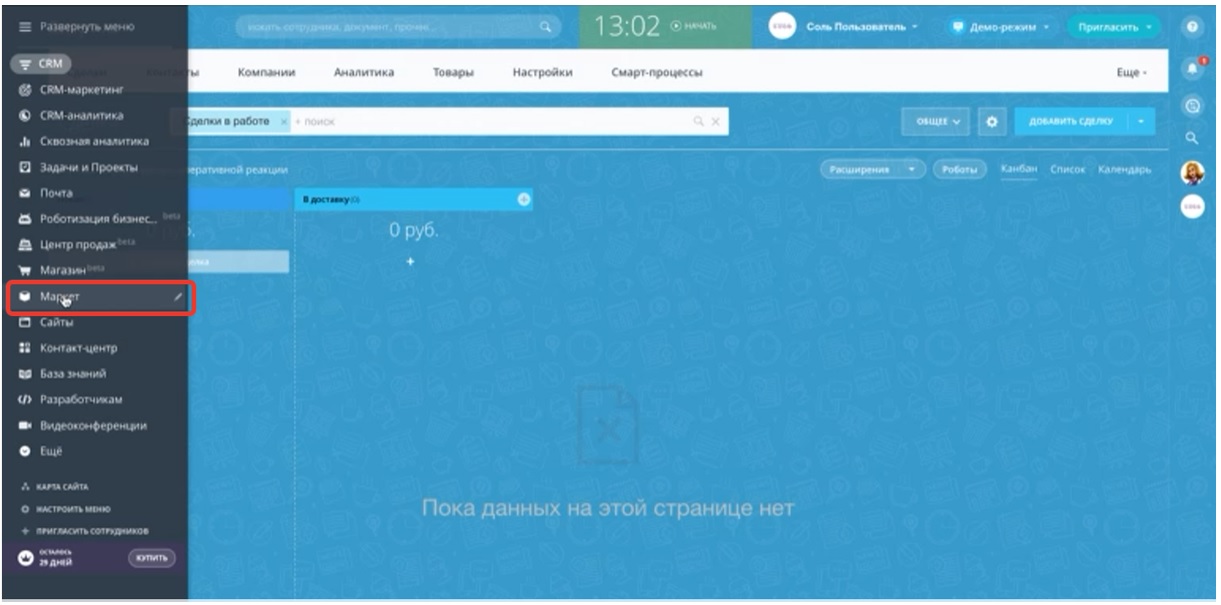
Находите по ключевому слову «Тинькофф» приложение.
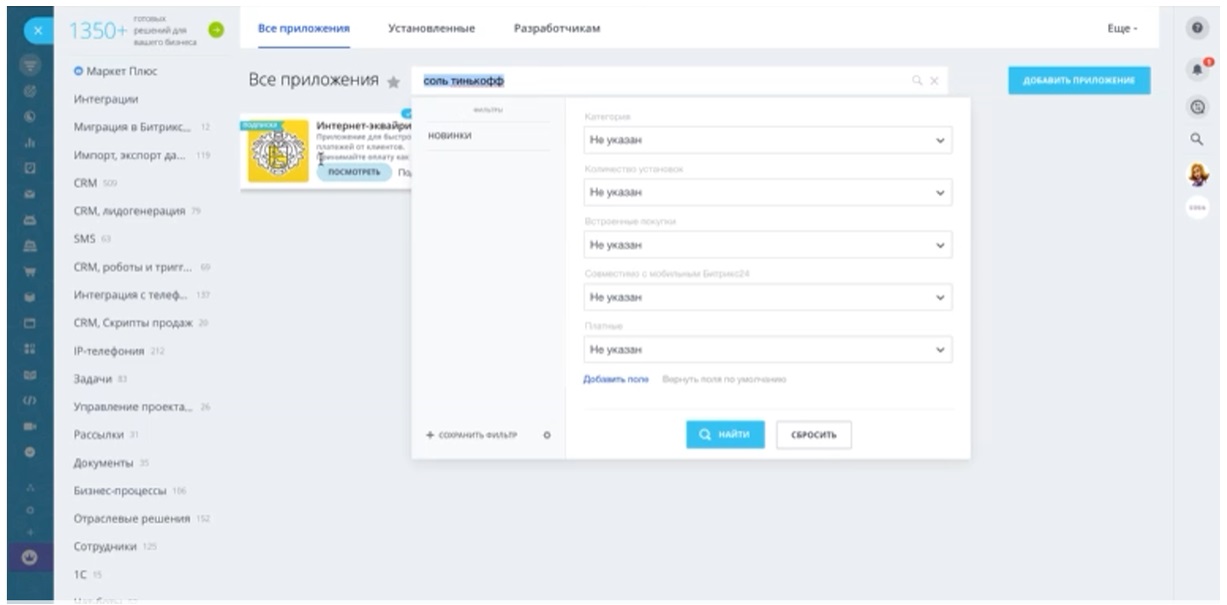
И устанавливаете его:
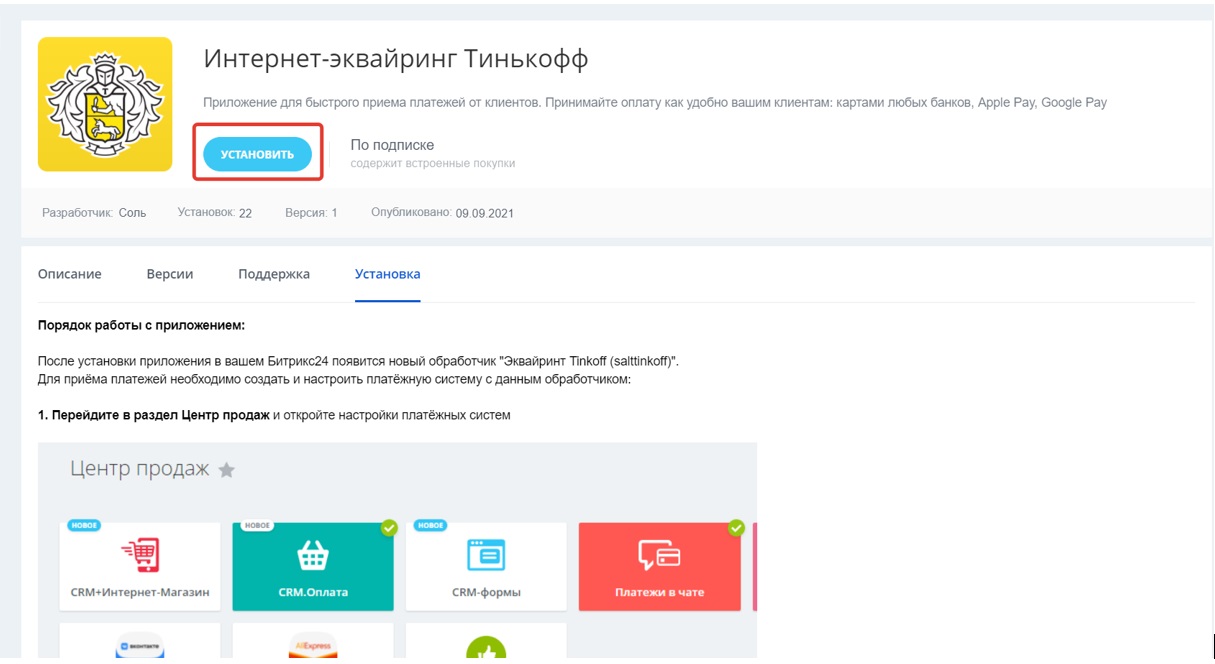
Шаг 2. Подключение платёжной системы Тинькофф
После установки приложения переходите в раздел «Центр продаж»:
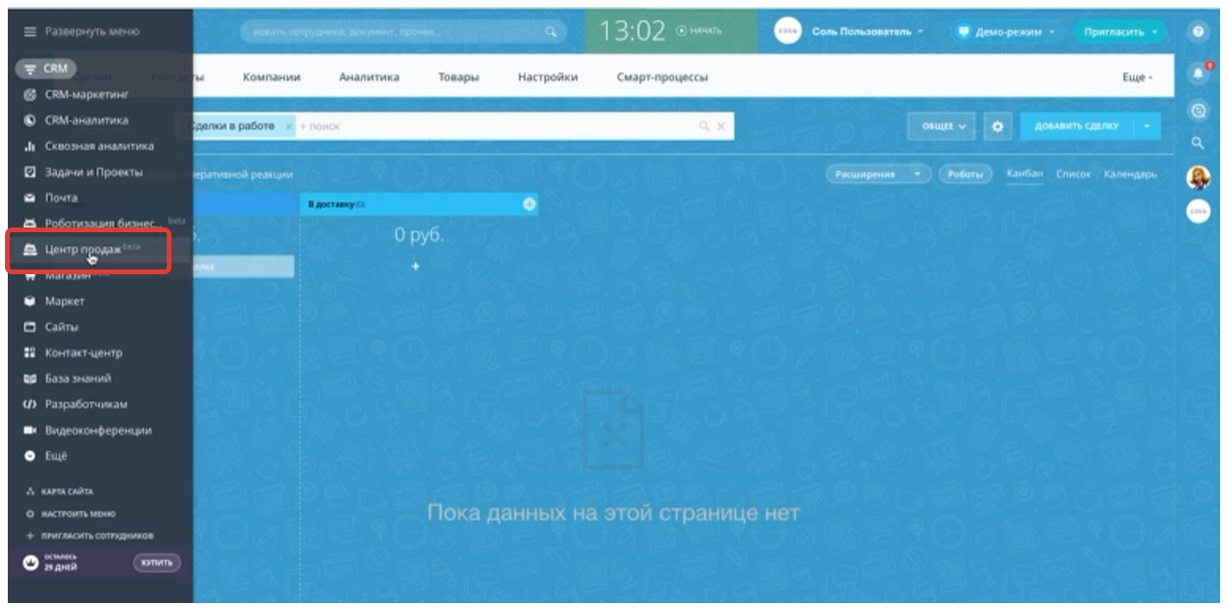
В центре продаж необходимо подключить платёжную систему Тинькофф. Кликаем на иконку Платёжные системы и добавляем платёжную систему.
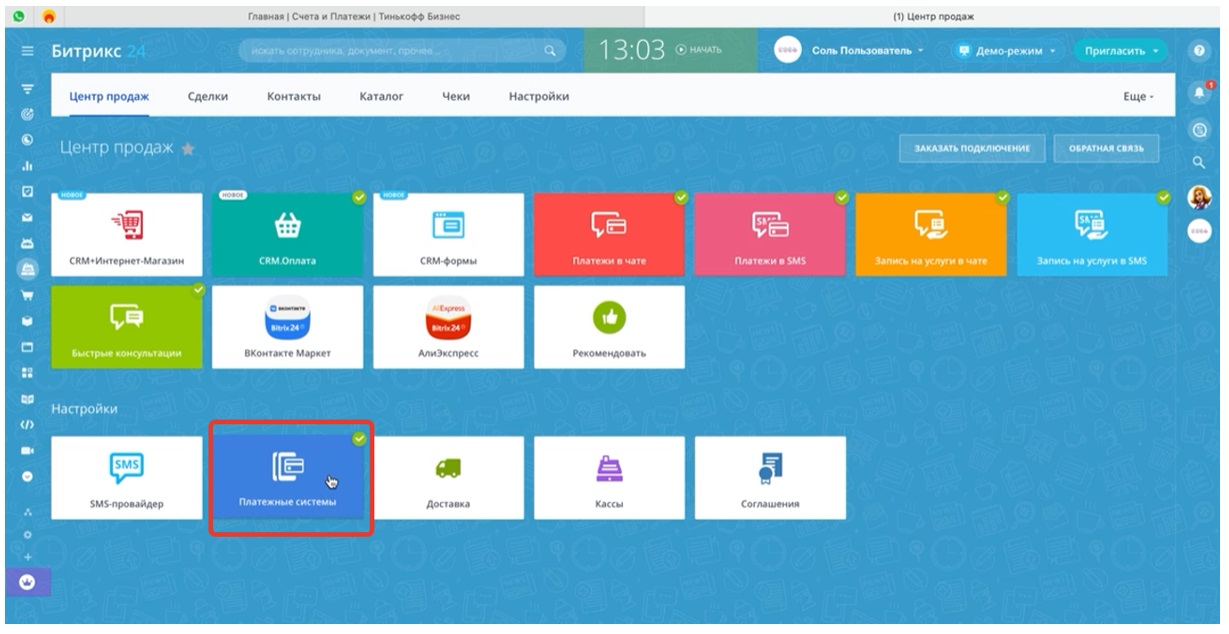
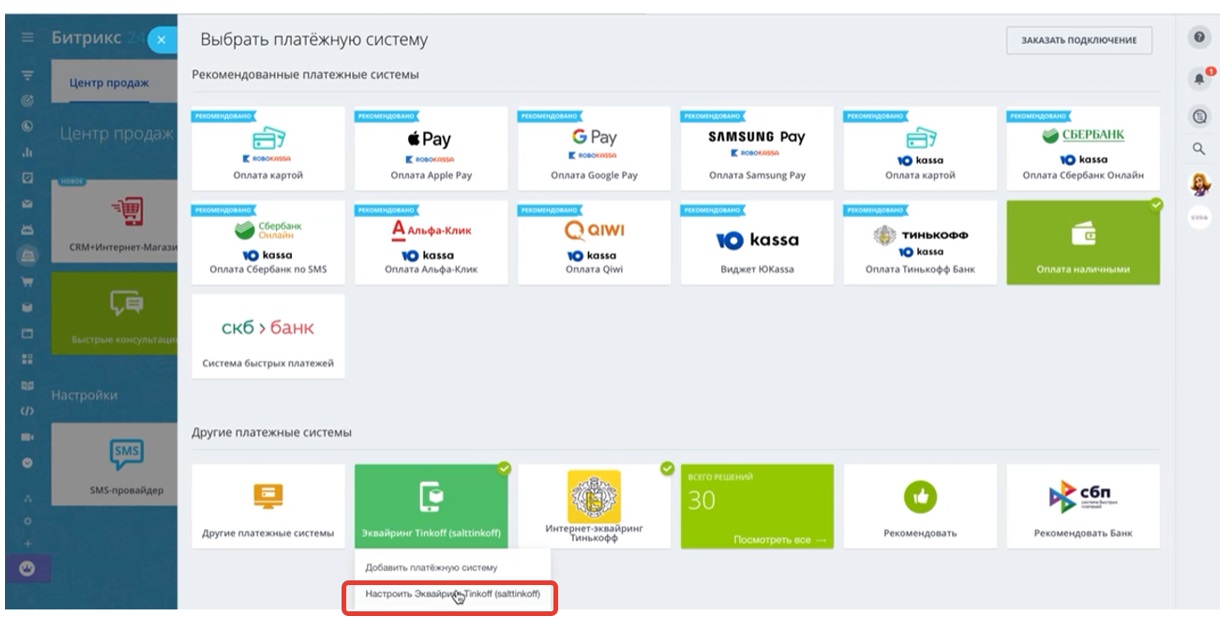
Где следует указать произвольные параметры в местах, отмеченных на скриншоте ниже. Эту информацию клиент будет видеть в корзине в интернет-магазине или на странице оплаты:
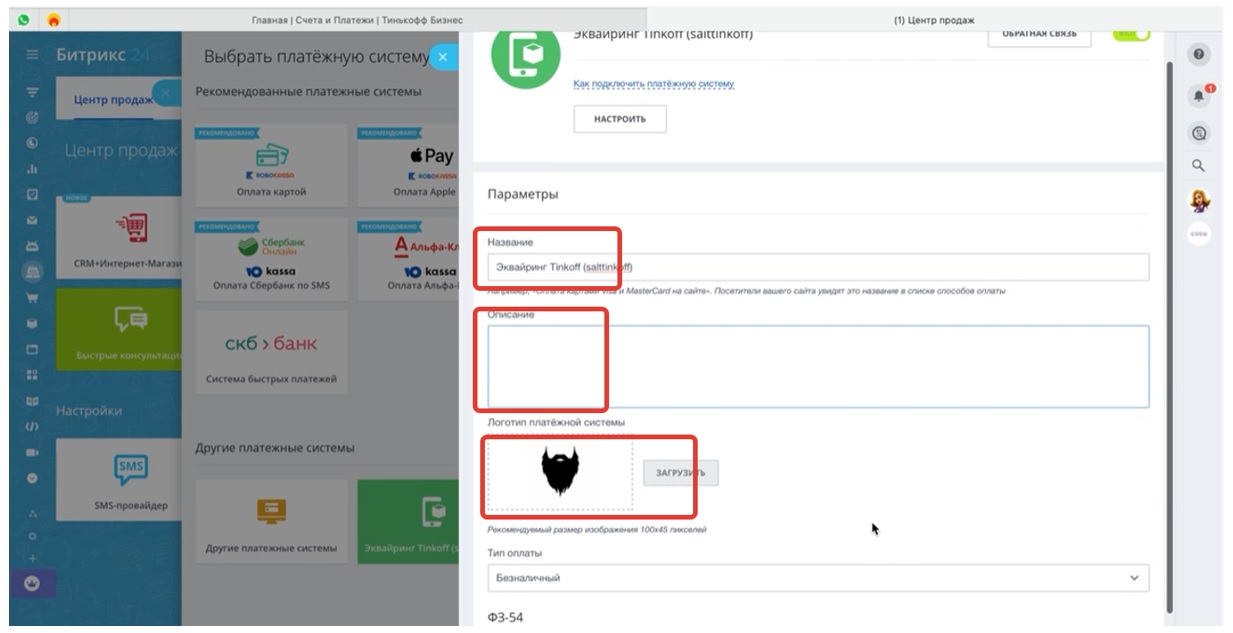
После этого нажимаете на кнопку Настроить:
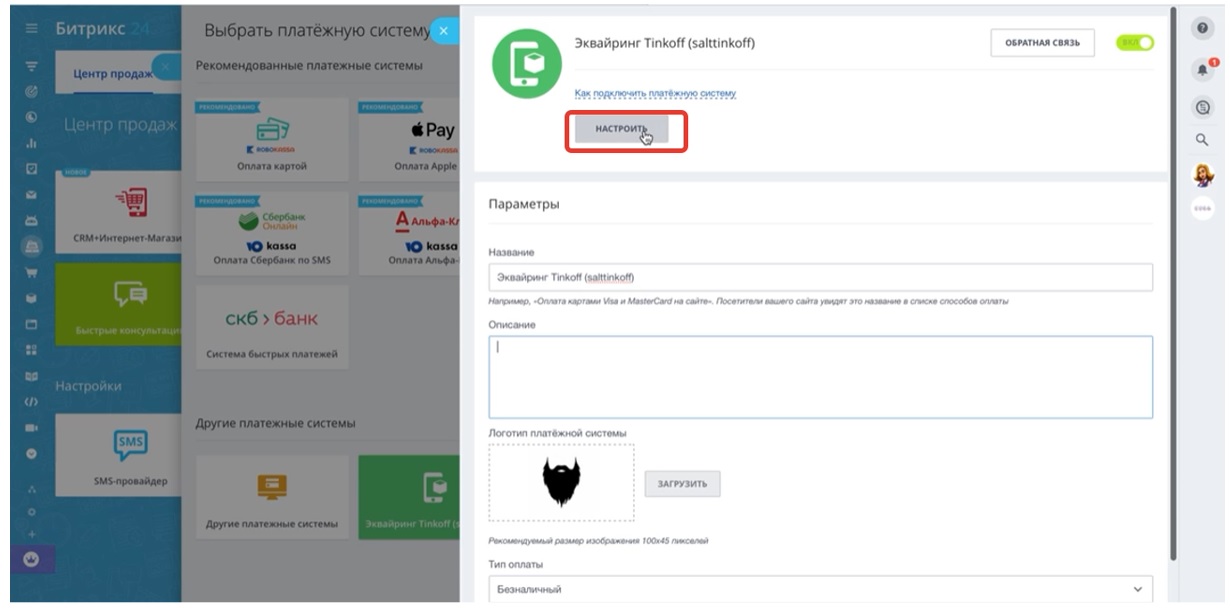
Шаг 3. Получение данных из личного кабинета Тинькофф
В настройках необходимо ввести данные, полученные в личном кабинете Тинькофф.
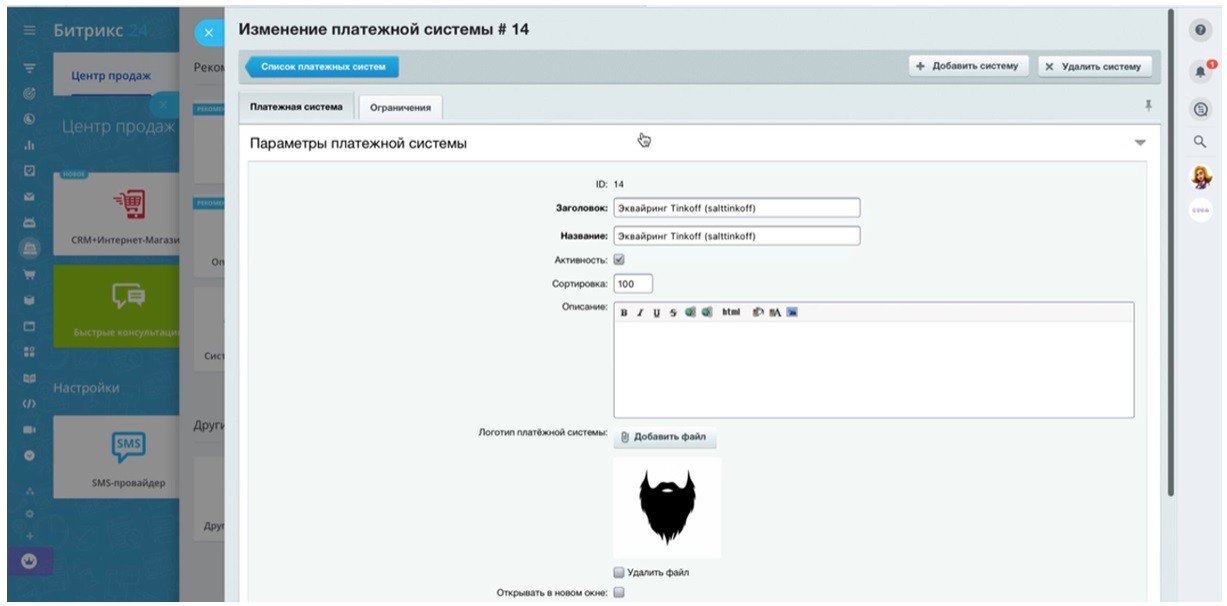
Для этого переходим в личный кабинет Тинькофф Бизнес в раздел «Интернет-эквайринг»:
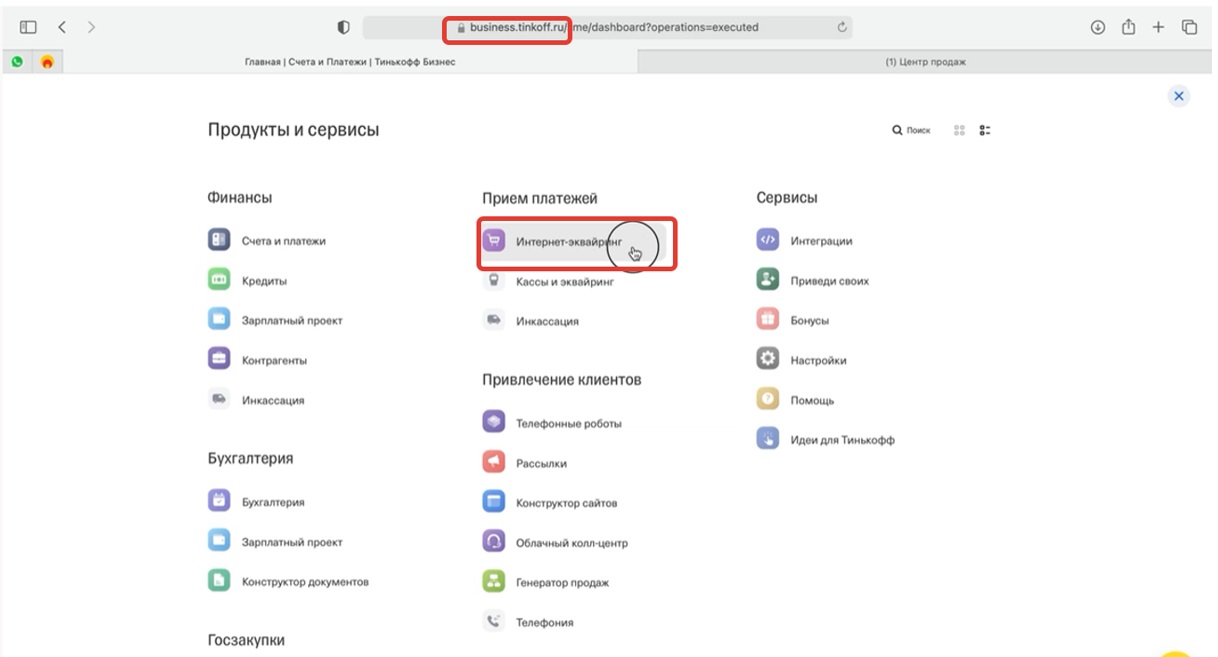
Если ранее магазины не были созданы, необходимо подключить магазин. После одобрения заявки магазин появится в списке.
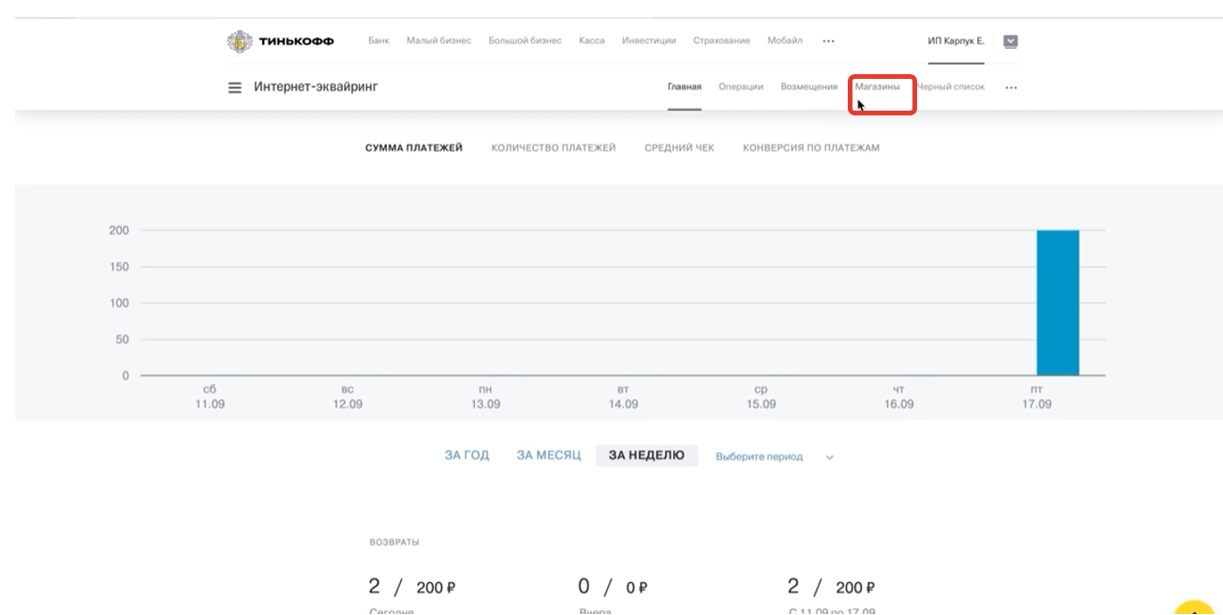
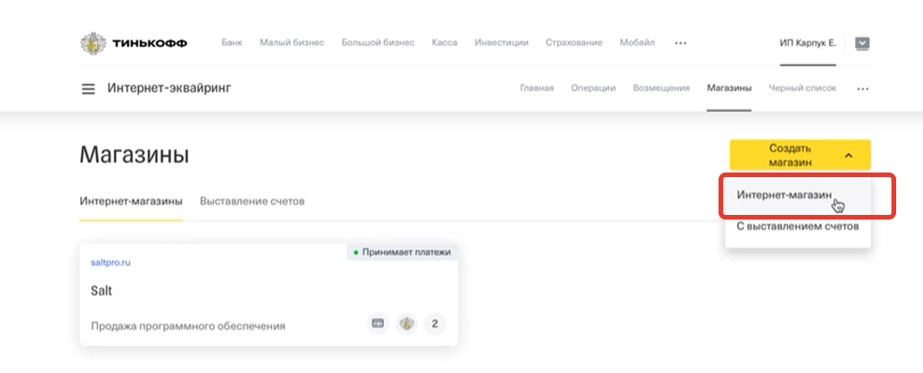
После прохождения модерации магазином, либо если он уже был у вас подключён ранее, необходимо пройти в раздел Терминалы магазина:
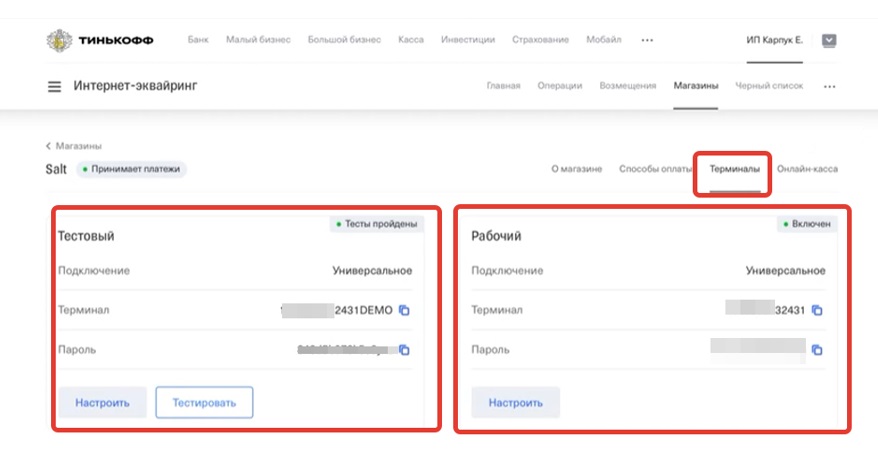
Где нас интересуют данные о терминале и пароле. Вы можете использовать как тестовые данные, так и рабочие, в зависимости от вашей текущей задачи.
Шаг 4. Возвращаемся к настройкам центра продаж Битрикс24
Далее, возвращаясь в Битикс24 к настройкам платёжной системы, в самом низу страницы находим блок настроек По умолчанию.
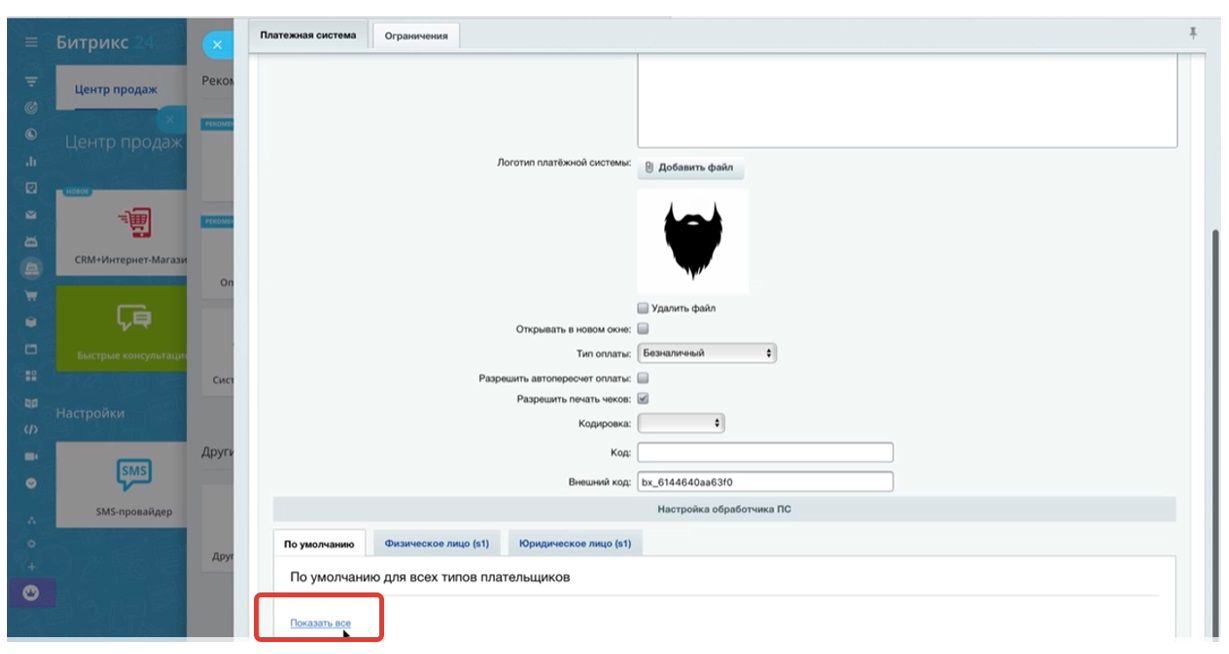
И заполняем его скопированными значениями из кабинета Тинькофф:
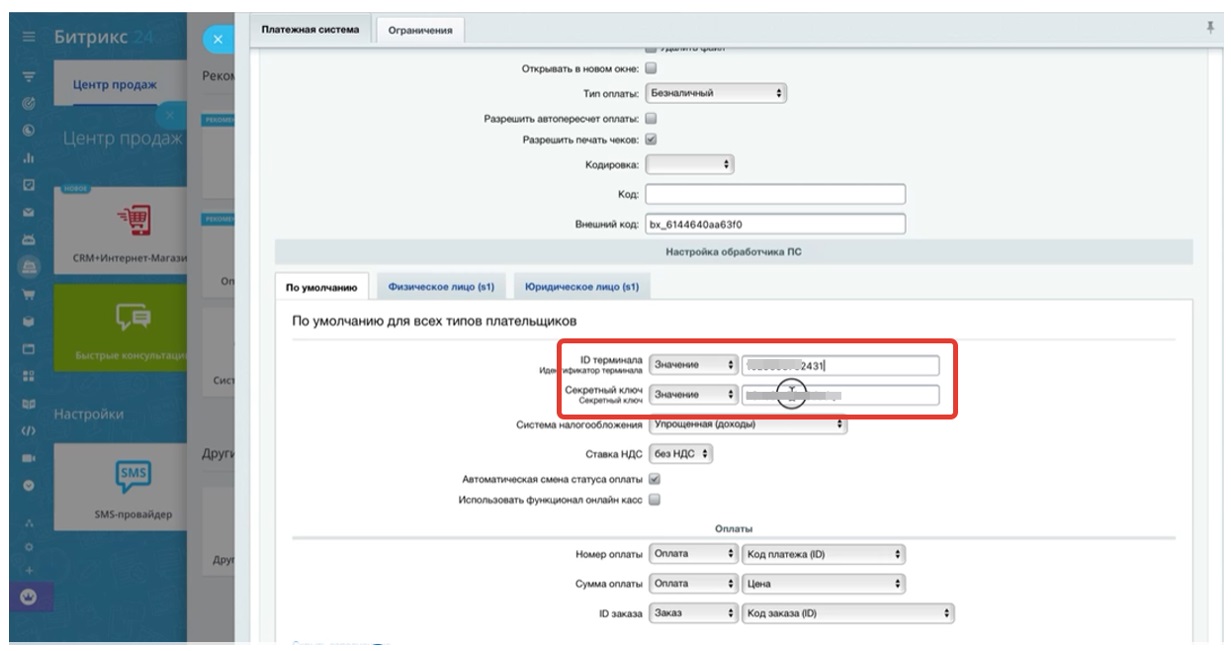
В этом же разделе есть возможность указать следующие настройки, которые будут отражаться в чеках и при проведении платежей:
-
Система налогообложения
-
-
Ставка НДС
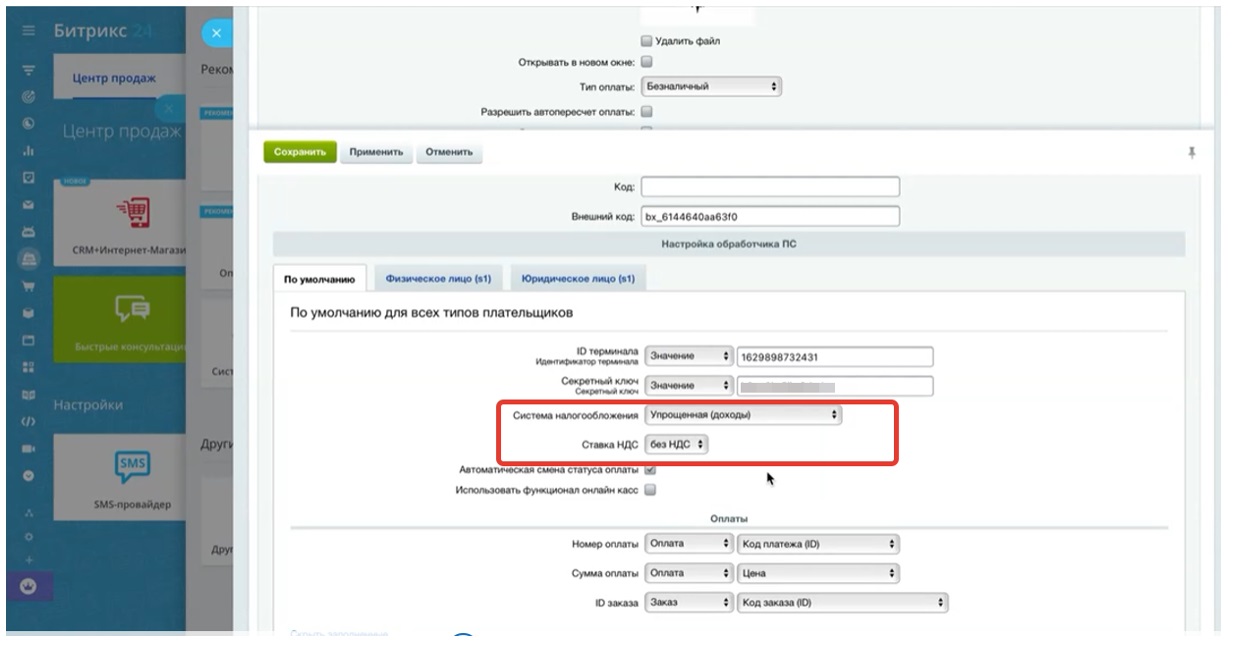
- Автоматическая смена статуса оплаты
При включении этого параметра Битрикс24 будет воспринимать информацию о смене статуса оплаты от Тинькофф и будет иметь возможность сменить статус сделки внутри себя.
- Использовать функционал онлайн касс
Выполнив настройки в этом блоке, нажимаем Сохранить. Поздравляем! На этом настройка эквайринга от Тинькофф завершена!
Рассмотрим сценарий использования только что подключенной интеграции:
Заходим в Бирикс24, создаём произвольную сделку с произвольным контактом.
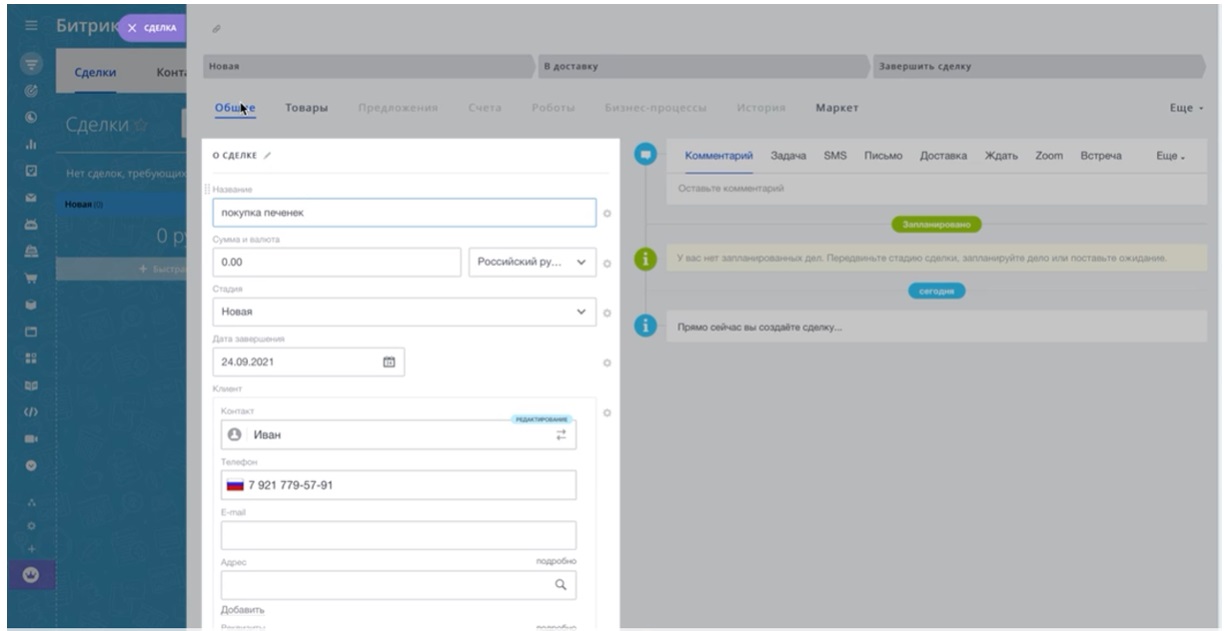
Указываем произвольный товар и сохраняем сделку. Наша задача - отправить контакту ссылку на оплату.
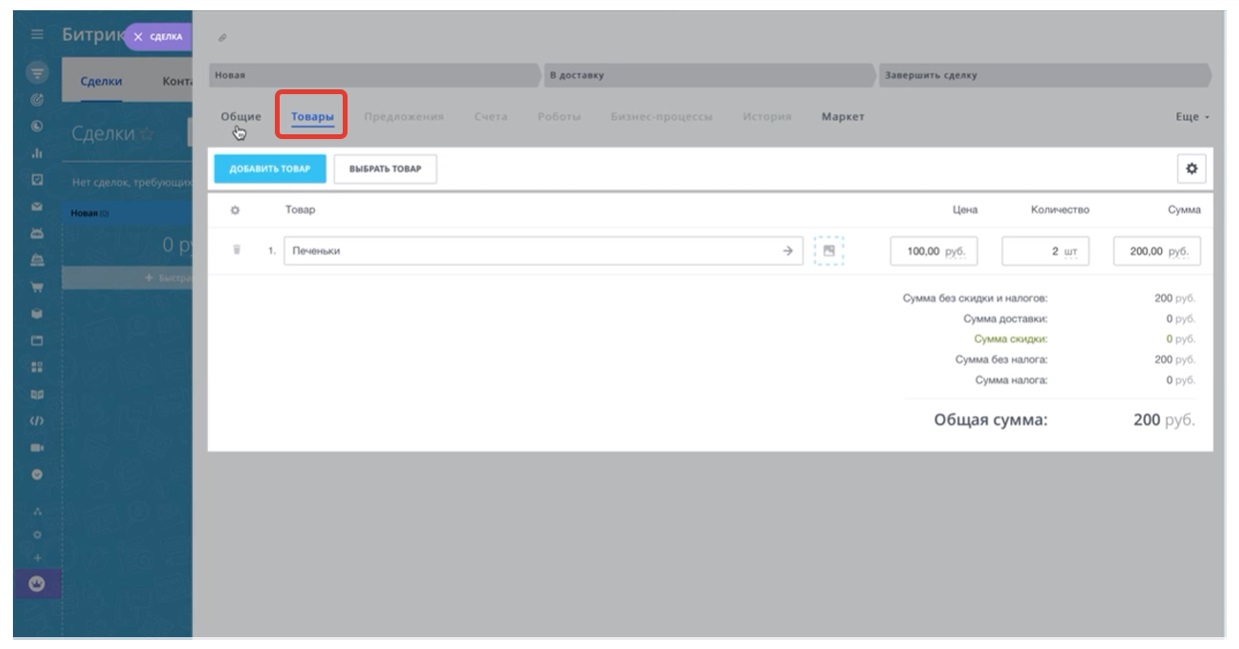
Для этого нажимаем на кнопку "Принять оплату".
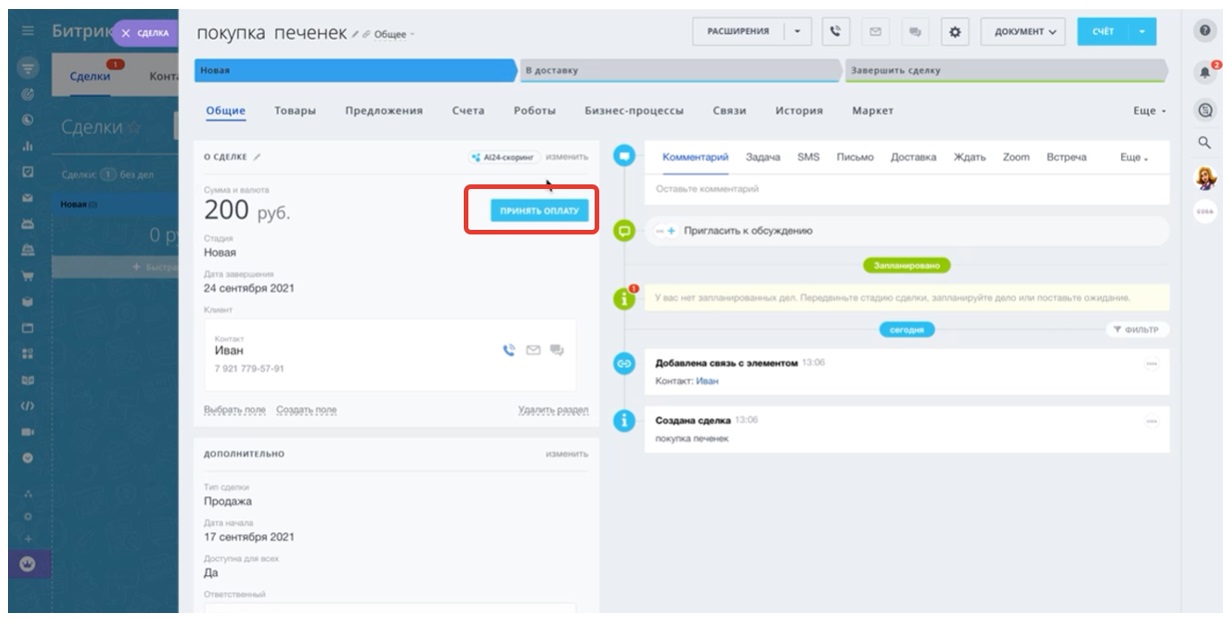
После нажатия, если вы ранее еще этого не сделали, Битрикс24 предложит вам подключить Whatsapp для бизнеса от самого Битрикс24. Рекомендуем соглашаться с такой возможностью – это быстро и удобно.
Далее появляется окно с информацией о том, что мы продаём:
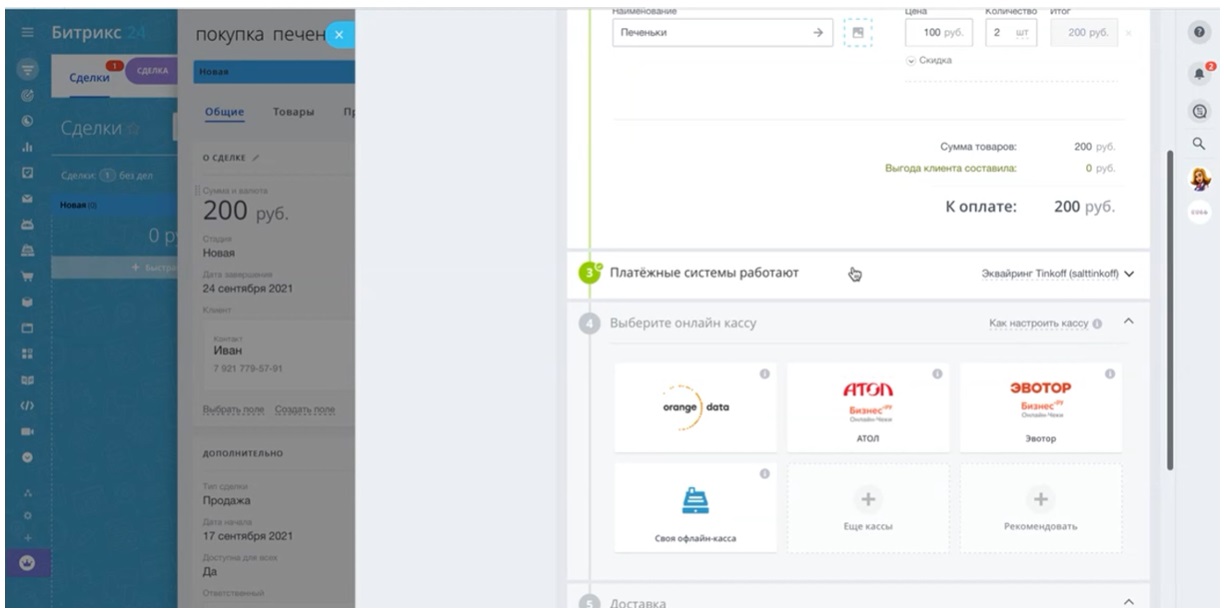
Здесь, например, вы можете указать этап, на который отправится сделка после того, как будет получена оплата от клиента. В нашем случае это - В доставку.
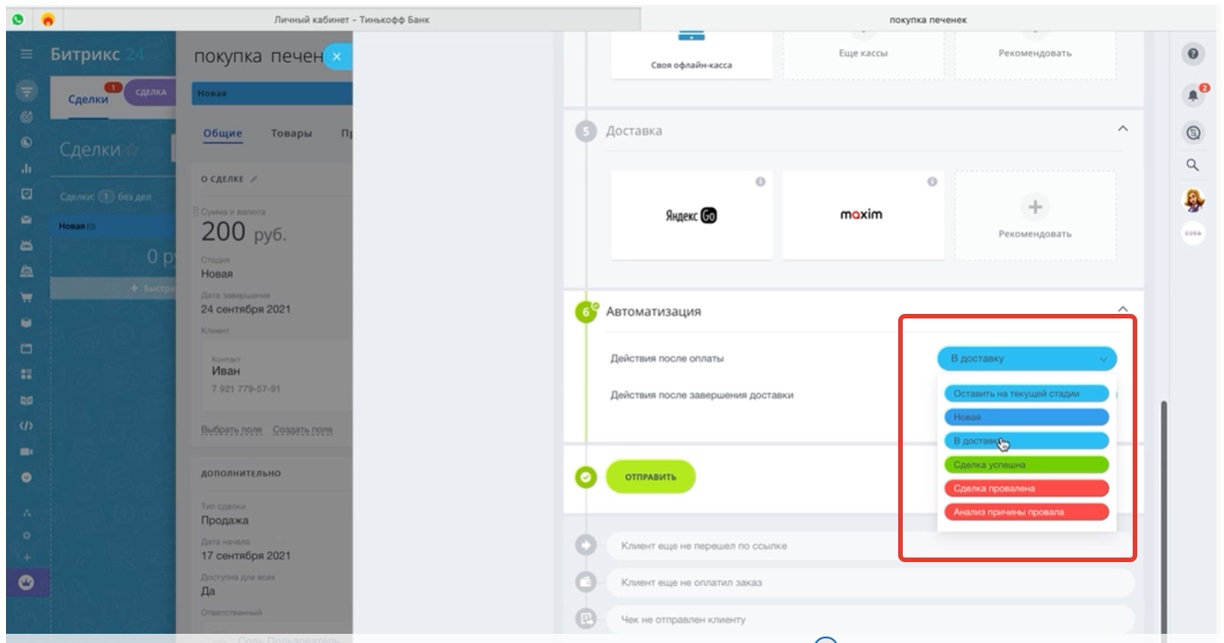
Затем, нажав кнопку отправить, мы отправляем сообщение со ссылкой на оплату клиенту.
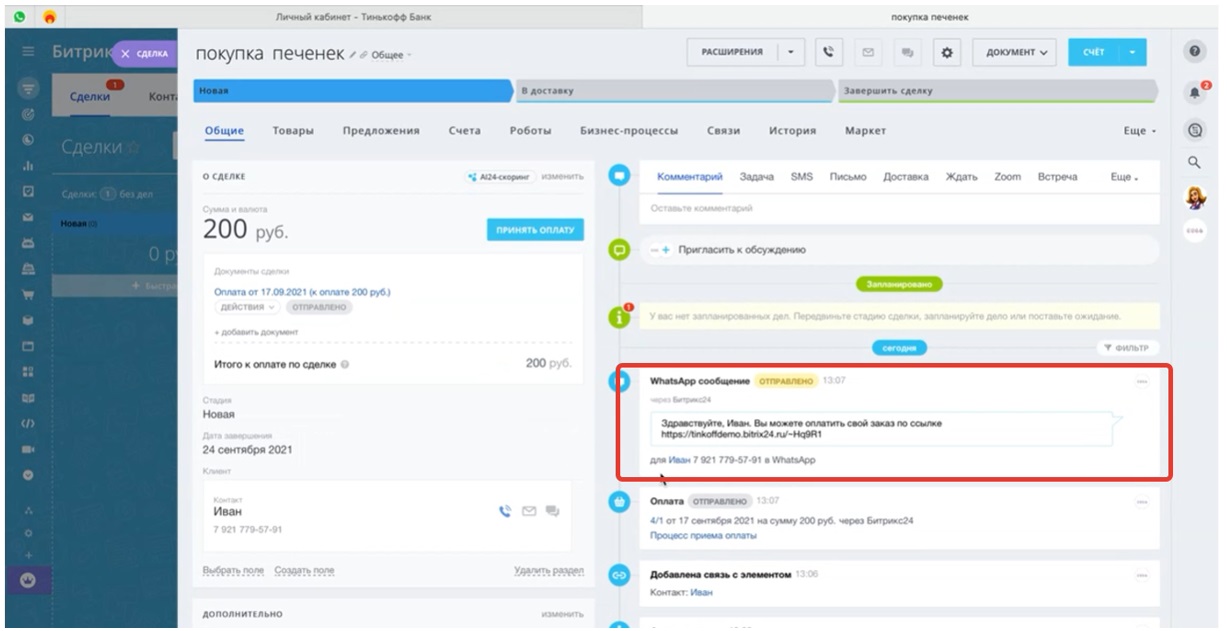
Клиент проходит по ссылке и попадает на страницу оплаты:
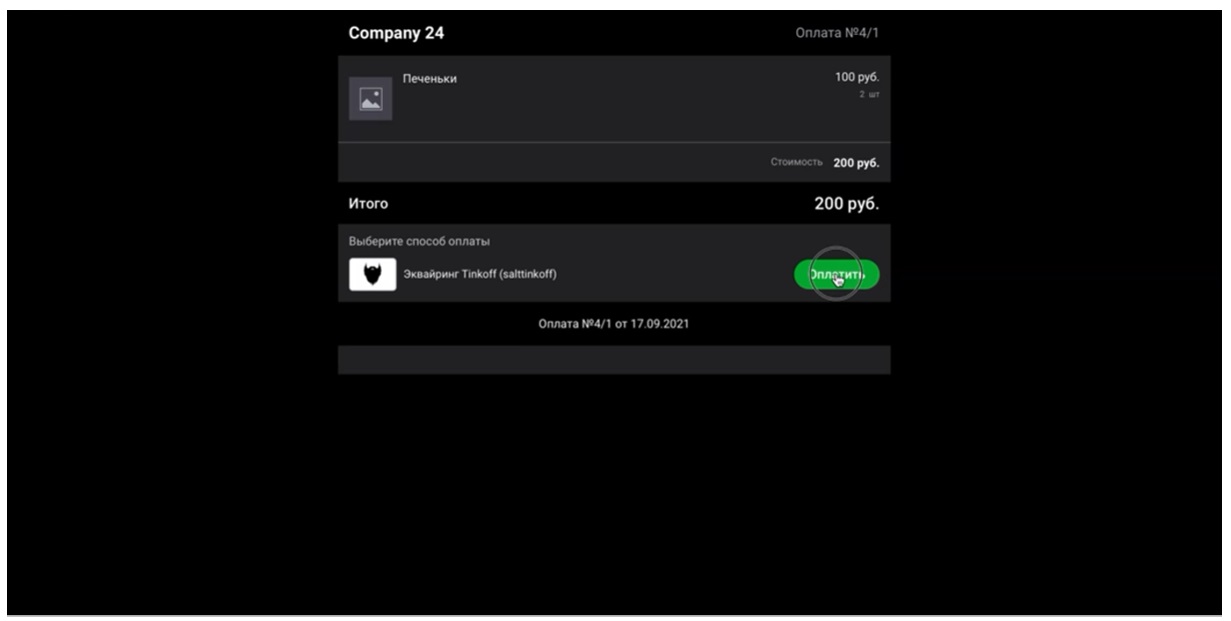
Предлагается несколько вариантов оплаты:
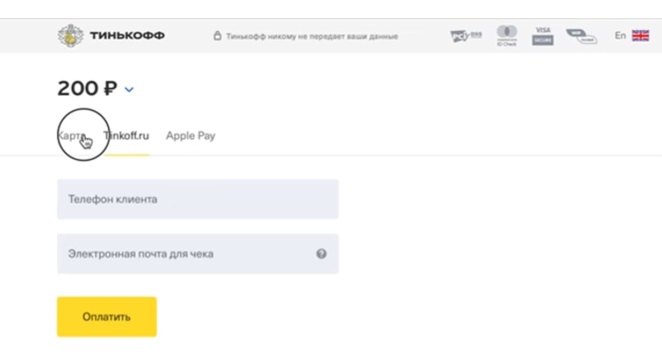
После совершения оплаты клиентом в нашем Битрикс24 можем увидеть, что у сделки сменился статус, а также отметку об успешной оплате.
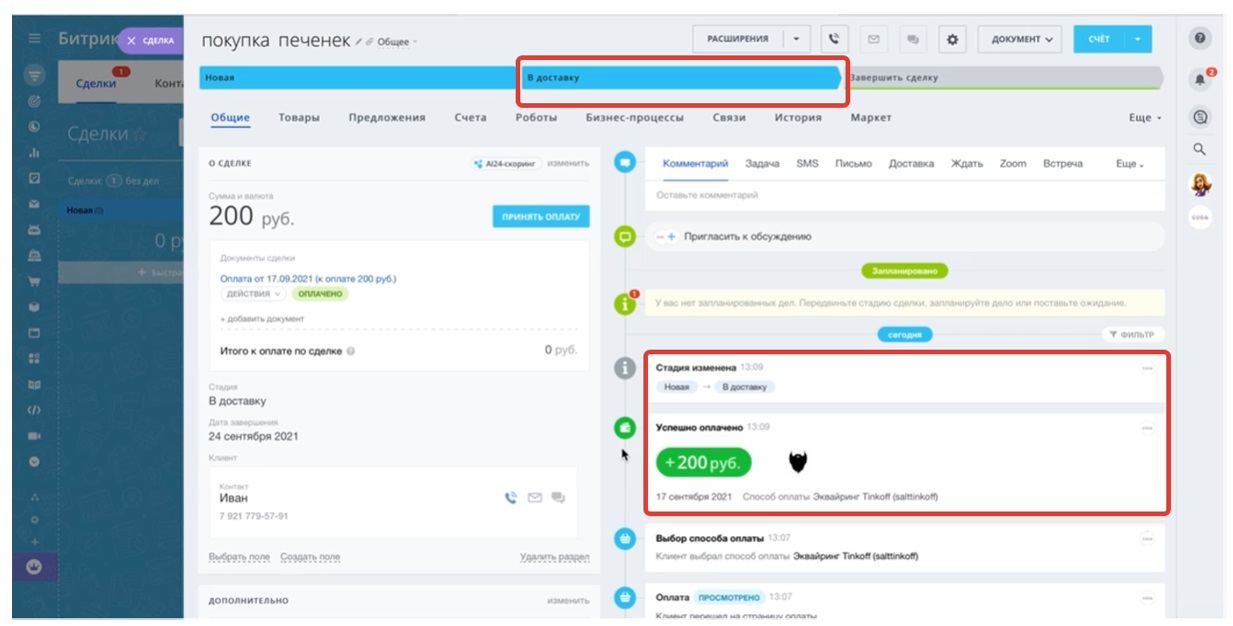
Информацию об оплате можно увидеть и в кабинете Тинькофф:
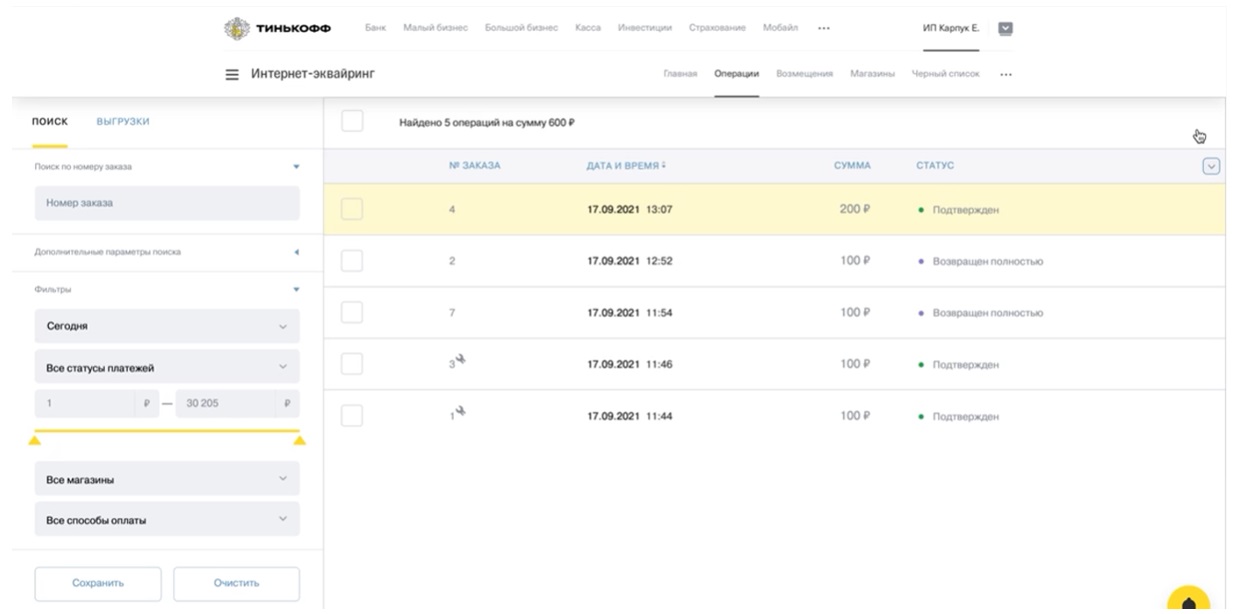
В результате мы разобрались как подключить и как работает приложение эквайринг Тинькофф. Это легко, быстро и позволит вам начать принимать платежи от своих клиентов в чатах уже сегодня!
Вопросы? Знакомьтесь с подробным видео или обращайтесь в техническую поддержку!





